
iOS12から「おやすみモード」が更に便利になりました。
設定する事で着信や通知がなくなる為、寝るときや集中したいときに是非使ってみましょう。
この記事ではiPhoneでおやすみモードの使い方・設定方法を紹介しています。
おやすみモードで出来る事
おやすみモードが有効な場合、着信や通知は知らされません。
おやすみモードの時間指定によって開始と終了時間を好きに設定できます。また、ベッドタイムをONにするとロック画面が暗くなり、着信の音が鳴らなくなり、通知は通知センターに表示されます。
通知の設定は「常に知らせない」と「iPhoneのロック中は知らせない」の2つから選ぶことができます。
しかし、出ないわけにはいかない電話といったものがある場合は「連絡先」から「よく使う項目」に追加して、「よく使う項目」に指定した連絡先だけ「着信を許可」させることもできます。
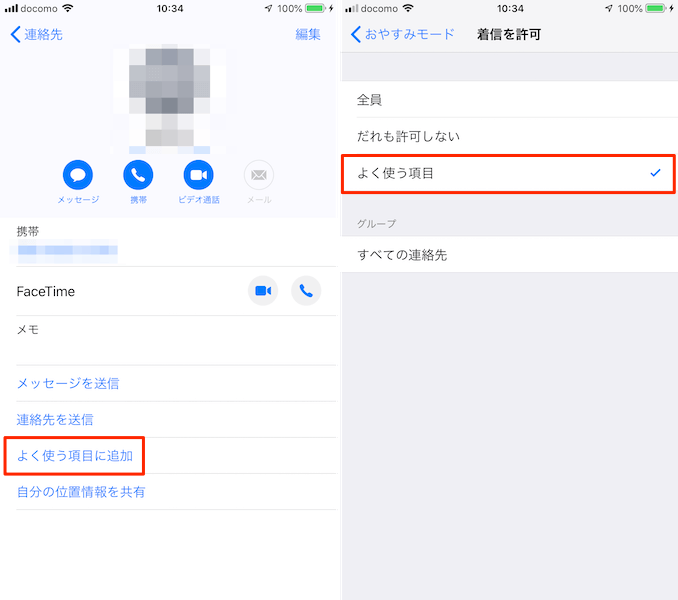
また、「繰り返しの着信」をONにすると同じ人から3分以内に2度目の着信があった時に通知させることができます。そのため、緊急時にも着信が分からないといった事態を回避することが出来るので安心です。
「よく使う項目」に追加されている人がテキストメッセージを送信した時、相手に返信されるメッセージを設定する事ができます。相手は「至急」と追加して送信すると通知を受信させることができます。
アクティベート設定では運転中の通知を制限し、着信時は車内に搭載しているBluetoothまたはハンズフリーのアクセサリに接続しているときにのみ、通知させる設定も可能です。
おやすみモードの使い方
「設定」→「おやすみモード」
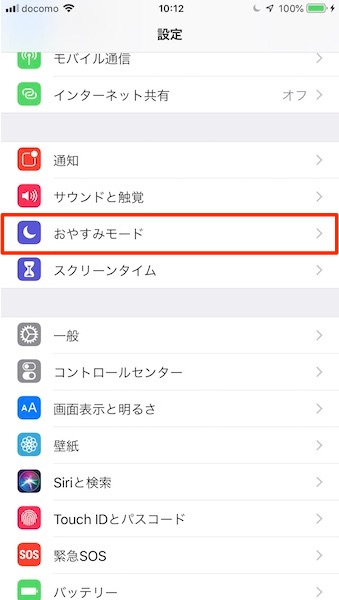
またはiPhoneの画面下から上にスワイプしてコントロールセンターを表示して「おやすみモード」を長押し→「スケジュール」で「設定」→「おやすみモード」と同じ画面を表示する事ができます。
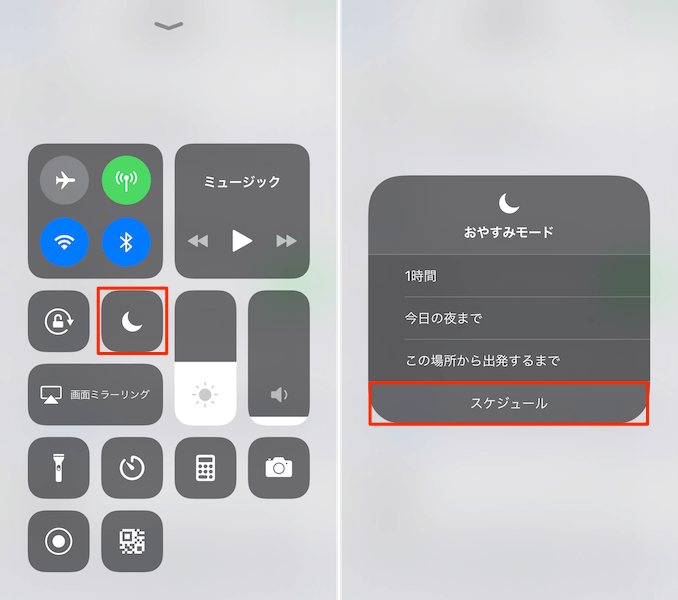
おやすみモードをONにすると「通知」「着信」「繰り返しの着信」「運転中の通知を停止」「自動返信」の設定が常に反映されます。
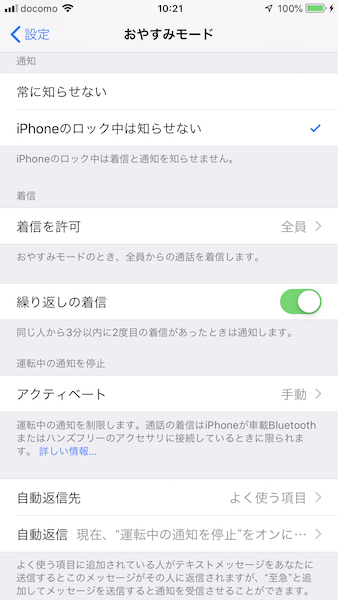
就寝時が毎日違う場合には時間指定をせず、手動で毎日寝る前に「おやすみモード」をONにするといいでしょう。
決まった時間に「おやすみモード」を使いたい場合は時間指定で「開始」と「終了」時間を設定しましょう。
スポンサーリンク
コントロールセンターから簡易設定
コントロールセンターでおやすみモードのアイコンを長押しすると簡易設定が可能です。
「1時間」、「今日の夜まで」、「明日の朝まで」、「この場所から出発するまで」の4つから選択可能です。
今日の夜まで:19時
明日の朝まで:7時
「この場所から出発するまで」は位置情報を元にして、現在いる住所から移動するまで「おやすみモード」がONになります。
また、カレンダーにスケジュールが記入されている場合、「このイベントが終了するまで」の項目が追加されます。
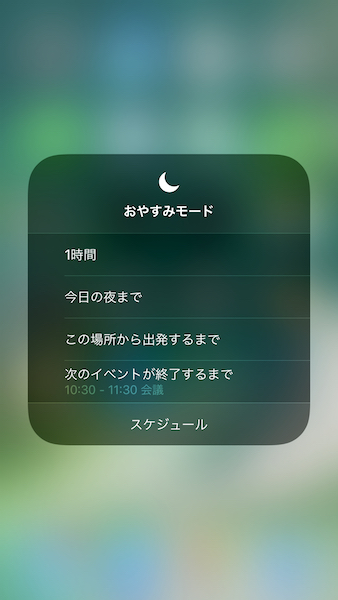
移動時間や会議など、着信が鳴ると困るような時間帯がわかっている場合に使えそうですね。

コメント